昔はFC2やヤフージオシティーで運営していたダイキん家のホームページですが、サーバーをXserverに変えてた後の2017年8月頃からはWordpressを使って作成してきました。
それ以来テーマはSTINGER8を利用していたのですが、今回思い切ってCOCOONに変えてみました。
COCOONに変えた経緯
Wordpressを使用し始めて以来、テーマはずっとSTINGER8を利用していました。STINGER8を選んだ理由は、とにかくシンプルだけどSEOにも強いという理由でした。
逆にシンプルなだけに機能は限られていて、自由なデザインの変更機能なんかはない事も分かっていました。
始めた当初は、色々と自分で勉強してカスタマイズできるようになろうと思っていたのですが、結局なかなか勉強できないまま?勉強しないまま?月日が流れるだけでした。
私がちゃんと勉強して自分で色々とカスタマイズできる知識があれば問題なったと思うのですが、知識のない私は色々な方のブログ等を参考にして見よう見まねでできることはやっていました。
でも、結局は自分で理解できていないまま真似していただけだったので、どこをどう変えたかも自分では分からなくなってしまいました。自業自得ですよね~。
そこであまり知識のない私でも自分で色々とカスタマイズしたいと思ってテーマの変更を検討しました。
ただ有料のテーマを導入する余裕もないので、無料のテーマの中で評判のいいものを探して見つけた答えがCOCOONです。
COCOONのメリット
テーマが無料
COCOONは無料のテーマなので、一切料金は掛からずに利用できます。
利用者が多い
私のように知識のない者にとっては、利用者が多いという事はそれだけ情報が多いという事になり、問題が発生した場合の対処方法の情報が見つけやすいという事になります。
AMPに対応
詳しくは分かりませんが、モバイルページを高速化できる機能のようです。 とりあえず対応している方が良いと思いました。
ただ後で色々と問題も発生したので、後日ブログでupしたいと思います。
吹き出しが利用できる
吹き出しのあるページをどうやって作成するのかと思っていましたが、COCOONを使えば簡単にできるようです。
COCOON自体でできることが多い
他のプラグインの力を借りずにCOCOON自体でできることが多いので、余分なプラグインをインストールする必要がなく、プラグインの多すぎによる無駄なトラブルを回避できるようです。
サイトの高速化が期待できる。
COCOON自体にサイトを高速化できる機能が備わっているようです。
COCOONのデメリット
色々と調べましたが、私にとってコレと言ったデメリットは思い当たりませんでした。
ただ、以下に記述したSTINGER8を止めることへの不安だけはありました。
長年使っていたSTINGER8を止める不安
COCOONに変えようとは思ったものの、今まで使っていたSTINGER8ではなくなることへの不安もありました。
- テーマを変更した後にちゃんと表示されるのか?
- テーマを変更した後にプラグインがちゃんと動作するのか?
- 今までカスタマイズした事をもう一度しなければいけないのか?
- 今まで築き上げたホームページの実績がリセットされないのか?
以上のような不安はありましたが、上の3つに関しては、またネットで一から調べて対応していけば何とかなるのかな~。
ただ、最後の実績がリセットされないかは気にはなりましたが、今までもサーバーだけでもヤフージオシティー→FC2ホームページ→Xserverと変更しているし、XserverになってからでもSIRIUSからWordpressに変えているうえ、マルチサイトからシングルサイトへの変更までやっているので元々大した実績はないと思ってやってみました!
グーグル側のアルゴリズム等の変更もあると思いますが、ヤフージオシティーの頃と比べるとアクセスは激減しているんですよね~。
変更方法
変更方法は色々な方が紹介されているとおりとても簡単です。注意事項は、PHPのバージョン7以上でWordpressバージョン5.3以上でないといけない事くらいでしょうか。
その点だけクリアできていれば、下記の方法で変更できます。
- COCOONの親テーマ(cocoon-master)をダウンロード
- COCOONの子テーマ(cocoon-child)をダウンロード
- Wordpressのテーマの新規追加にそれぞれのzipファイルをアップロード
- COCOONの子テーマ(cocoon-child)の有効化
これだけの作業でCOCOONに変更することができます。
どのテーマを使っても同じだとおもうのですが、親テーマ」「子テーマ」双方をインストールして、「子テーマ」を有効化して利用した方が良いようです。
私はまだそういう場面に遭遇したことはありませんが、後からテーマをカスタマイズしたくなった時に重要のようで、これをやっておくとやっておかないとでは、後からの手間のかかり具合が全然違うそうですよ。
まとめ
今回WordpressのテーマをSTINGER8からCOCOONに変更してみましたが、全体的には良かったと思っています。
ただ、色々と問題点も発生し、今でも色々と試行錯誤を繰り返しています。
結論から言えば、知識のない私は最初からCOCOONをチョイスしていた方が良かったようです。
後から勉強してカスタマイズできるようになろうと思っていましたが、なかなかそうはいきませんでした。
今からWordpressを始める方は、シンプルでも簡単にカスタマイズできるテーマをおすすめします。



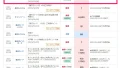
コメント